- โปรแกรมฟรี EaseUS
- Data Recovery Wizard Free
- Todo Backup Free
- Partition Master Free
Daisy updated on Sep 13, 2024 to การกู้คืนข้อมูล
การเพิ่มประสิทธิภาพพีซี Windows 10/11 ของคุณให้ทำงานได้รวดเร็วและมัลติทาสก์นั้นถือเป็นสิ่งสำคัญ การล้างแคช RAM จะช่วยปรับปรุงความเร็วและการตอบสนองของระบบ แคช RAM หรือที่เรียกอีกอย่างว่าหน่วยความจำแคช จะจัดเก็บข้อมูลที่ร้องขอบ่อยครั้งชั่วคราวเพื่อเพิ่มความเร็วในการทำงานและเพิ่มประสิทธิภาพโดยรวม
อย่างไรก็ตาม แคชนี้อาจอุดตันได้เมื่อเวลาผ่านไป ซึ่งอาจทำให้ระบบทำงานช้าลงหรือเกิดปัญหาหน่วยความจำ บทความโดยละเอียดนี้จะอธิบายเทคนิคต่างๆ มากมายเกี่ยวกับ วิธีการล้างแคช RAM อย่างปลอดภัย
การลบแคช RAM ของ Windows จะปลอดภัยหรือไม่
การล้างแคช RAM ของ Windows อาจช่วยให้ระบบทำงานเร็วขึ้นโดยการเพิ่มหน่วยความจำ RAM ที่ล้นออกมาอาจทำให้เครื่องทำงานช้าลงหรือหยุดทำงาน การลบแคช RAM จะช่วยรีเฟรชหน่วยความจำและปรับปรุงประสิทธิภาพโดยรวม
คุณคงสงสัยว่าการลบแคช RAM ปลอดภัยหรือไม่ การลบหรือ ตรวจสอบแคช RAM ถือเป็นเรื่องปลอดภัยและจะไม่ส่งผลกระทบเชิงลบต่อเครื่องของคุณ การดำเนินการดังกล่าวเป็นการบำรุงรักษาตามปกติที่แนะนำเพื่อรักษาประสิทธิภาพพีซีให้อยู่ในระดับสูงสุด ดังนั้น โปรดดูวิธีการล้างแคช RAM และรีเฟรชระบบของคุณ:
วิธีการล้างแคช RAM บนพีซี
การใช้แนวทางเหล่านี้อาจช่วยปรับปรุงประสิทธิภาพของระบบและมอบประสบการณ์การใช้คอมพิวเตอร์ที่มีประสิทธิภาพให้กับคุณ มาดูวิธีล้างแคช RAM บนพีซี Windows 10 หรือ 11 กัน!
- แก้ไข 1. ล้างแคช RAM โดยใช้ RAMMap
- แก้ไข 2. ปิดใช้งาน Visual Effects
- แก้ไข 3. ล้างไฟล์เพจเมื่อปิดเครื่อง
- แก้ไข 4. ตรวจสอบไดรเวอร์อุปกรณ์ของคุณ
แก้ไข 1. ล้างแคช RAM โดยใช้ RAMMap
RAMMap เป็นเครื่องมือที่มีประโยชน์ที่จัดทำโดย Microsoft สามารถใช้วิเคราะห์การใช้หน่วยความจำและจัดการแคช RAM ได้อย่างเหมาะสม ยูทิลิตี้นี้มีประโยชน์อย่างยิ่งในการล้างแคช RAM โดยไม่ต้องรีสตาร์ทคอมพิวเตอร์ นี่คือคำแนะนำทีละขั้นตอนสำหรับการดาวน์โหลดและใช้ RAMMap เพื่อล้างแคช RAM:
ขั้นตอนที่ 1. ดาวน์โหลด RAMMap
ขั้นตอนที่ 2 คลิกขวาที่ไฟล์ RAMMap.zip และเลือก "แยกทั้งหมด" จากเมนูบริบท

ขั้นตอนที่ 3 เลือกตำแหน่งการแตกไฟล์และคลิก "แตกไฟล์"
ขั้นตอนที่ 4 ค้นหาและเปิดโฟลเดอร์ RAMMap ที่แตกไฟล์ออกมา

ขั้นตอนที่ 5. เมื่อต้องการเริ่ม RAMMap ให้ดับเบิลคลิกที่ไฟล์ จากนั้นคลิก "ยอมรับ" เพื่อดำเนินการต่อ
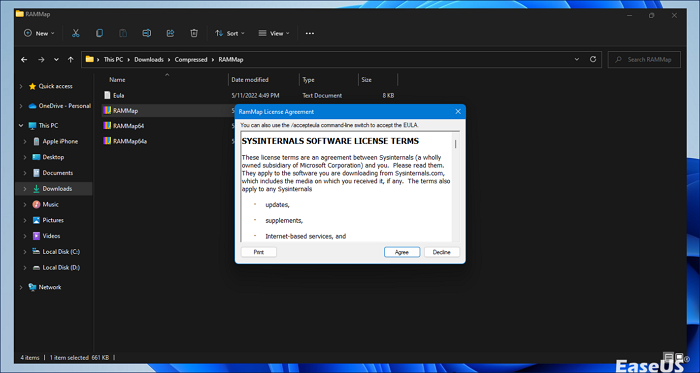
ขั้นตอนที่ 6. คลิกแท็บ "ว่างเปล่า" และเลือก "รายการสแตนด์บายว่างเปล่า" จากเมนู

หากทำตามขั้นตอนง่ายๆ เหล่านี้ คุณสามารถล้างแคช RAM บนพีซี Windows ของคุณได้อย่างมีประสิทธิภาพโดยใช้ RAMMap ส่งผลให้ประสิทธิภาพระบบเหมาะสมที่สุด
แก้ไข 2. ปิดใช้งาน Visual Effects
Windows ได้รับการอัปเดตหลายครั้งในช่วงไม่กี่ปีที่ผ่านมา โดยเอฟเฟกต์ภาพเป็นหนึ่งในคุณสมบัติที่น่าสนใจ อย่างไรก็ตาม เอฟเฟกต์ภาพเหล่านี้อาจช่วยปรับปรุงประสบการณ์ของผู้ใช้แต่ทำให้พีซีทำงานช้าลง เอฟเฟกต์ภาพบางอย่างใน Windows 10 อาจถูกปิดใช้งานเพื่อปรับปรุงความเร็วของพีซีและล้างแคช RAM ทำตามขั้นตอนด้านล่างเพื่อปิดเอฟเฟกต์ภาพ:
ขั้นตอนที่ 1 เปิด File Explorer โดยการกด Win + E คลิก "This PC" และเลือก "Properties" จากเมนูบริบท

ขั้นตอนที่ 2 ในกล่องคุณสมบัติ เลือก "เกี่ยวกับ" จากแถบด้านข้างทางซ้าย เลื่อนลงมาที่แถบด้านข้างทางขวาและเลือก "การตั้งค่าระบบขั้นสูง"
ขั้นตอนที่ 3 ในกล่องคุณสมบัติระบบ ให้เลือกตัวเลือก "ขั้นสูง" ภายใต้ส่วนประสิทธิภาพ ให้เลือกตัวเลือก "การตั้งค่า"
ขั้นตอนที่ 4 ในกล่องตัวเลือกประสิทธิภาพ ให้เลือกตัวเลือก "ปรับเพื่อประสิทธิภาพที่ดีที่สุด" ซึ่งจะปิดเอฟเฟกต์ภาพเคลื่อนไหวทั้งหมด
ขั้นตอนที่ 5 หรือคุณสามารถใช้ตัวเลือก "กำหนดเอง" เพื่อเลือกเอฟเฟกต์ภาพด้วยตนเองตามความต้องการของคุณ
หมายเหตุ: การปิดใช้งานเอฟเฟกต์ภาพอาจเพิ่มประสิทธิภาพของระบบแต่ลดความสวยงามลงอย่างมาก เลือกตัวเลือกที่ดีที่สุดตามความต้องการของคุณ
ขั้นตอนที่ 6 คลิก "Apply" แล้วคลิก "OK" เพื่อบันทึกการเปลี่ยนแปลงของคุณ

โปรดอย่าลังเลที่จะแชร์บทช่วยสอนที่มีประโยชน์นี้กับเพื่อนและผู้ติดตามของคุณบนโซเชียลมีเดียเพื่อช่วยพวกเขาปรับปรุงพีซีของพวกเขาเช่นกัน!
แก้ไข 3. ล้างไฟล์เพจเมื่อปิดเครื่อง
การล้างไฟล์เพจเมื่อปิดเครื่องใน Windows อาจช่วยเพิ่มประสิทธิภาพของระบบและลดความยุ่งเหยิงที่ไม่จำเป็น ขั้นตอนเหล่านี้เกี่ยวข้องกับการกำจัดหน่วยความจำชั่วคราวที่มีอยู่ในไฟล์เพจซึ่งยังคงอยู่ในระบบแม้หลังจากปิดเครื่องแล้ว มาดู วิธีล้างไฟล์เพจ เมื่อปิดเครื่องกัน:
ขั้นตอนที่ 1 กดปุ่ม Windows + R เพื่อเปิดหน้าต่าง Run จากนั้นพิมพ์ "gpedit. msc" ลงในช่อง
ขั้นตอนที่ 2 คลิกที่ "การกำหนดค่าคอมพิวเตอร์" จากบานหน้าต่างด้านซ้าย จากนั้นไปที่ "การตั้งค่า Windows" และคลิกที่ "การตั้งค่าความปลอดภัย" เพื่อดำเนินการต่อ
ขั้นตอนที่ 3 ไปที่ "นโยบายท้องถิ่น" จากนั้นเลือก "ตัวเลือกความปลอดภัย"
ขั้นตอนที่ 4 เลื่อนลงในบานหน้าต่างด้านขวาเพื่อค้นหา "ปิดเครื่อง: ล้างไฟล์เพจหน่วยความจำเสมือน" รีสตาร์ท Windows ของคุณ เพื่อดำเนินการให้เสร็จสิ้น

แก้ไข 4. ตรวจสอบไดรเวอร์อุปกรณ์ของคุณ
ไดรเวอร์อุปกรณ์ที่ล้าสมัยหรือเสียหายอาจทำให้หน่วยความจำรั่วไหล ทำให้ระบบไม่เสถียรและเกิดปัญหาประสิทธิภาพการทำงาน ตรวจสอบ ไดรเวอร์อุปกรณ์ของคุณเพื่ออัปเดตและการทำงานที่เหมาะสม จากนั้นทำตามขั้นตอนด้านล่างเพื่ออัปเดตไดรเวอร์อุปกรณ์ และล้างแคช RAM ของ Windows 10
ขั้นตอนที่ 1 กด Win + R ป้อน devmgmt.msc ใน Run และกด Enter เพื่อเปิด Device Manager
ขั้นตอนที่ 2 ขยายแต่ละหมวดหมู่ใน Device Manager เพื่อค้นหาไดรเวอร์ที่มีเครื่องหมายอัศเจรีย์สีเหลืองซึ่งระบุถึงปัญหาที่เกี่ยวข้องกับไดรเวอร์
ขั้นตอนที่ 3 คลิกขวาที่ไดรเวอร์ที่ผิดพลาดและเลือก "อัปเดตไดรเวอร์" ปฏิบัติตามคำแนะนำบนหน้าจอเพื่อติดตั้งไดรเวอร์เวอร์ชันล่าสุด

การอัปเดตไดรเวอร์อุปกรณ์จะทำให้เข้ากันได้กับซอฟต์แวร์ใหม่ และอาจช่วยลดปัญหาเกี่ยวกับหน่วยความจำ อีกทั้งยังช่วยปรับปรุงความเร็วและเสถียรภาพของระบบอีกด้วย
กู้คืนไฟล์และโฟลเดอร์ที่ถูกลบโดยไม่ได้ตั้งใจด้วยซอฟต์แวร์
หากพีซีของคุณใช้ RAM ที่มีความจุต่ำหรือ ใช้งานหน่วยความจำมากเกินไป อาจปิดเครื่องกะทันหันและทำให้ข้อมูลสูญหาย ดังนั้นผู้ใช้ Windows อาจหงุดหงิดใจได้เนื่องจากลบไฟล์หรือไดเร็กทอรีสำคัญโดยไม่ได้ตั้งใจ ไม่ต้องกังวลอีกต่อไป!
ด้วย EaseUS Data Recovery Wizard คุณสามารถ กู้คืนข้อมูลที่สูญหายจากฮาร์ดไดรฟ์ SSD อุปกรณ์ USB และอื่นๆ ได้อย่างง่ายดาย ด้วยขั้นตอนการสแกนที่มีประสิทธิภาพและอินเทอร์เฟซที่ใช้งานง่าย แอปพลิเคชันที่ครอบคลุมนี้สามารถกู้คืนไฟล์ที่สูญหายโดยไม่ได้ตั้งใจในเกือบทุกสถานการณ์ ตั้งแต่ดิสก์ฟอร์แมตข้อมูลโดยไม่ได้ตั้งใจไปจนถึงระบบล่ม
คุณสมบัติหลักของ EaseUS Data Recovery Wizard:
- กู้คืนเอกสาร ภาพถ่าย วิดีโอ ไฟล์เสียง และอื่นๆ ที่ถูกลบ ฟอร์แมต หรือสูญหายได้อย่างง่ายดาย
- กู้คืนข้อมูลจากฮาร์ดดิสก์, SSD, ไดรฟ์ USB, การ์ดหน่วยความจำ และกล้องดิจิทัล
- เลือกโหมดสแกนแบบรวดเร็วหรือแบบเจาะลึกเพื่อปรับแต่งการกู้คืน
- ดูตัวอย่างไฟล์ที่กู้คืนได้เพื่อตรวจสอบความถูกต้องและประหยัดเวลาโดยการเลือกและกู้คืนไฟล์ที่จำเป็น
ขั้นตอนที่ 1. เลือกโฟลเดอร์ที่จะสแกนหาไฟล์ที่สูญหาย
เปิดตัวช่วยกู้คืนข้อมูล EaseUS ดับเบิลคลิก "เลือกโฟลเดอร์" เพื่อค้นหาตำแหน่งที่คุณทำโฟลเดอร์หาย และคลิก "ตกลง" เพื่อสแกนโฟลเดอร์ที่หายไป

ขั้นตอนที่ 2 ค้นหาและดูตัวอย่างไฟล์ที่พบในโฟลเดอร์ที่สูญหาย
หากคุณจำชื่อโฟลเดอร์ได้ ให้พิมพ์ชื่อโฟลเดอร์ในช่องค้นหาเพื่อค้นหาไฟล์ที่สูญหายอย่างรวดเร็ว จากนั้น เปิดโฟลเดอร์ที่พบและดับเบิลคลิกเพื่อดูตัวอย่างไฟล์ที่สแกน หรือคุณสามารถใช้คุณสมบัติตัวกรองเพื่อค้นหาไฟล์ประเภทที่ต้องการ

ขั้นตอนที่ 3. กู้คืนและบันทึกโฟลเดอร์ที่สูญหาย
ขั้นตอนสุดท้าย ให้เลือกโฟลเดอร์และไฟล์ที่คุณต้องการ คลิก "กู้คืน" และเลือกตำแหน่งใหม่และปลอดภัยบนพีซีหรือที่จัดเก็บข้อมูลบนคลาวด์ เช่น OneDrive, Google Drive หรือ Dropbox เพื่อเก็บข้อมูลที่กู้คืนมา

EaseUS Data Recovery Wizard ช่วยกู้คืนไฟล์และโฟลเดอร์ที่สูญหายได้อย่างรวดเร็ว ช่วยคืนประสิทธิภาพและความสบายใจ แชร์เครื่องมือที่มีประโยชน์นี้กับเพื่อนร่วมงานและเพื่อนๆ บนโซเชียลมีเดียเพื่อกู้คืนข้อมูลที่สูญหายได้อย่างง่ายดาย
สรุป
การจัดการและปรับปรุงแคช RAM ในระบบ Windows ถือเป็นสิ่งสำคัญสำหรับการรักษาความเร็วและประสิทธิภาพของระบบ หากทำตามขั้นตอนในบทความนี้ ผู้ใช้สามารถล้างแคช RAM และแก้ไขปัญหาที่เกี่ยวข้อง เช่น ความล่าช้าได้อย่างเหมาะสม
ไม่ว่าจะใช้เครื่องมือ Windows ในตัวหรือโซลูชันซอฟต์แวร์ของบริษัทอื่น ก็มีทางเลือกมากมายให้เลือกใช้เพื่อตอบสนองรสนิยมและความต้องการที่แตกต่างกันของผู้ใช้ โปรดจำไว้ว่าต้องระมัดระวังเมื่อเปลี่ยนการตั้งค่าระบบและสำรองข้อมูลสำคัญไว้เสมอ ก่อนที่จะเริ่มดำเนินการแก้ไขปัญหาใดๆ ด้วยกลยุทธ์ที่เหมาะสม ผู้บริโภคสามารถรับประกันได้ว่าพีซี Windows ของตนจะทำงานได้อย่างราบรื่นและเหมาะสมที่สุด
เรียนรู้เพิ่มเติม
ยังสงสัยอยู่ไหม คลิกที่นี่เพื่อเรียนรู้ว่า การลบไฟล์แคชบน Mac นั้นปลอดภัยหรือไม่ [การกู้คืน macOS]
คำถามที่พบบ่อยเกี่ยวกับการล้างแคช RAM
ด้านล่างนี้เป็นคำถามบางส่วนเกี่ยวกับวิธีการล้างแคช RAM ที่ผู้ใช้ค้นหา:
1. ฉันจะล้างหน่วยความจำแคช RAM ได้อย่างไร?
หากต้องการลบหน่วยความจำแคช RAM บนคอมพิวเตอร์ของคุณ ให้ใช้เครื่องมือเช่น RAMMap หรือเปลี่ยนการตั้งค่าระบบเพื่อลดการใช้หน่วยความจำให้เหลือน้อยที่สุด
2. ฉันควรเคลียร์แคชบน RAM หรือไม่?
การล้างแคชอาจช่วยเพิ่มหน่วยความจำและปรับปรุงความเร็วของระบบ แต่ก็ไม่ใช่สิ่งจำเป็นเสมอไปและอาจมีผลเพียงเล็กน้อยต่อระบบสมัยใหม่ที่มี RAM มากมาย
3. ฉันจะล้างไฟล์ RAM ได้อย่างไร?
คุณสามารถล้างไฟล์ RAM ได้โดยใช้เครื่องมือระบบหรือซอฟต์แวร์ของบริษัทอื่นที่จัดการการใช้หน่วยความจำและลบข้อมูลที่แคชไว้
4. มีแคชใน RAM หรือไม่?
ใช่ มีแคชใน RAM หรือที่เรียกอีกอย่างว่าแคชหน่วยความจำ แคชเป็นส่วนหนึ่งของหน่วยความจำคอมพิวเตอร์ที่ใช้บันทึกไฟล์ที่ CPU เข้าถึงบ่อยครั้ง นอกจากนี้ยังช่วยลดความจำเป็นในการดึงไฟล์จากอุปกรณ์จัดเก็บข้อมูลที่ทำงานช้า เช่น ฮาร์ดไดรฟ์
บทความที่เกี่ยวข้อง
-
ฉันจะแก้ไขเนื้อหาที่อ่านไม่ได้ใน Word (Windows/Android) ได้อย่างไร
/2025-07-02
-
ซอฟต์แวร์กู้คืนข้อมูลระดับมืออาชีพที่ดีที่สุด 8 อันดับแรก [อัปเดต 2024]
![author icon]() Daisy/2024-09-19
Daisy/2024-09-19
-
วิธีการแก้ไขชื่อไดเรกทอรีไม่ถูกต้องใน Windows
![author icon]() Daisy/2024-09-14
Daisy/2024-09-14 -
การฟอร์แมตไดรฟ์จะลบข้อมูลทั้งหมดหรือไม่? ไม่เลย!
![author icon]() Daisy/2024-09-26
Daisy/2024-09-26
EaseUS Data Recovery Wizard
กู้คืนข้อมูลที่ถูกลบได้อย่างมีประสิทธิภาพ รวมกู้คืนข้อมูลจากฮาร์ดไดรฟ์ (hard drives) ที่เสียหายหรือถูกฟอร์แมต (format)
ดาวน์โหลดสำหรับ PCดาวน์โหลดสำหรับ Mac